解答电脑屏幕横过来了怎么办
- 分类:Win7 教程 回答于: 2018年12月18日 09:55:00
大家有没有遇到电脑屏幕横过来的情况,遇到这种情况该如何调整过来呢?下面,我分别写了win7、win10两种系统电脑屏幕横过来的解决方法,使用intel显卡的朋友也可以直接选择快捷键调整屏幕
电脑屏幕是人与电脑交互的窗口,所有可视化的操作都是通过电脑屏幕来呈现。可是有些小伙伴却遇到了一些问题,电脑屏幕不知道什么时候横过来了,人与电脑的交互窗口就莫名复杂了。该如何调整过来呢?往下瞧
一、WIN7系统
1、右击桌面
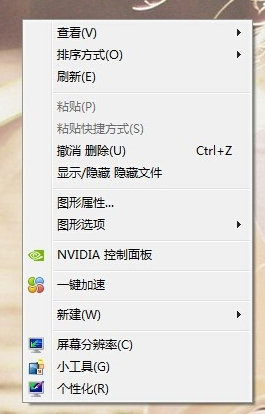
电脑横屏怎么办图-1
2、点击打开屏幕分辨率
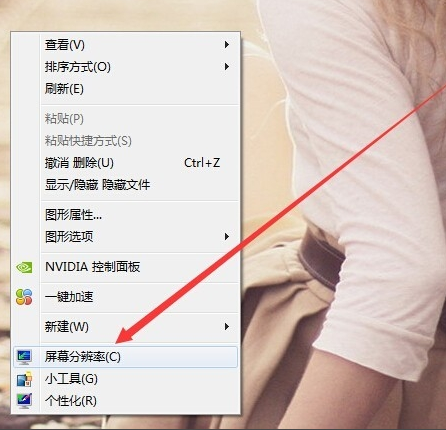
电脑横屏怎么办图-2
3、点击显示屏方向
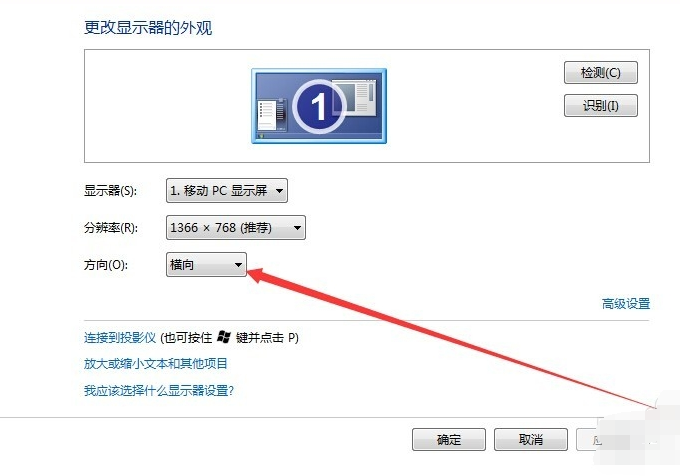
调整电脑横屏图-3
4、将原来是纵向的改成横向即可
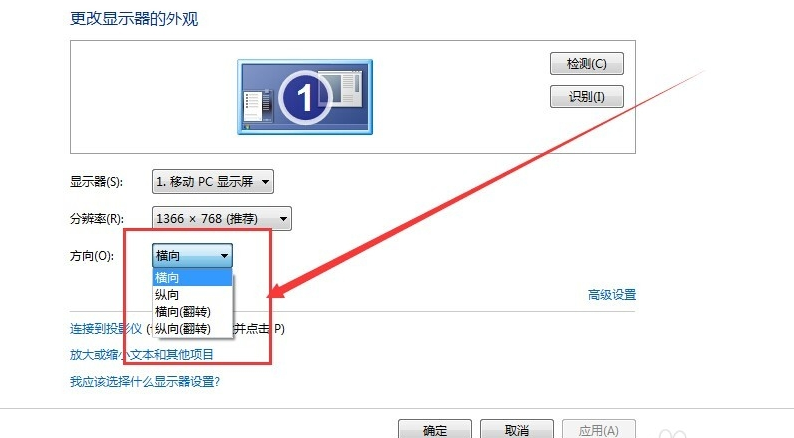
电脑屏幕图-4
二、win10系统
1、右键点击屏幕,然后选择显示设置
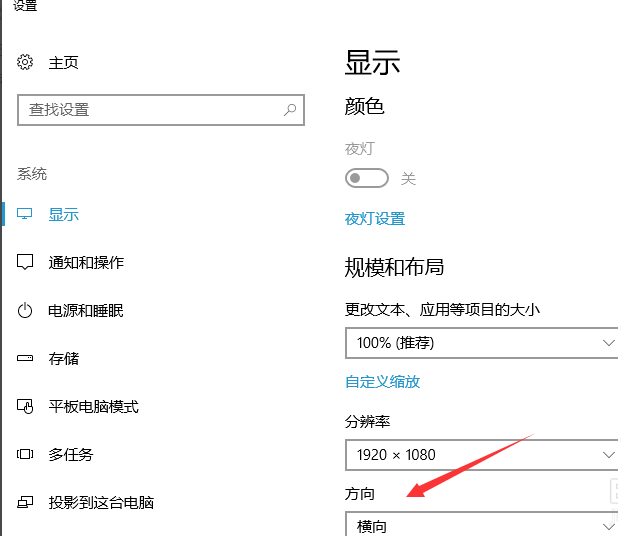
电脑横屏怎么办图-5
2、打开显示设置后,我们点击页面如图所示的方向
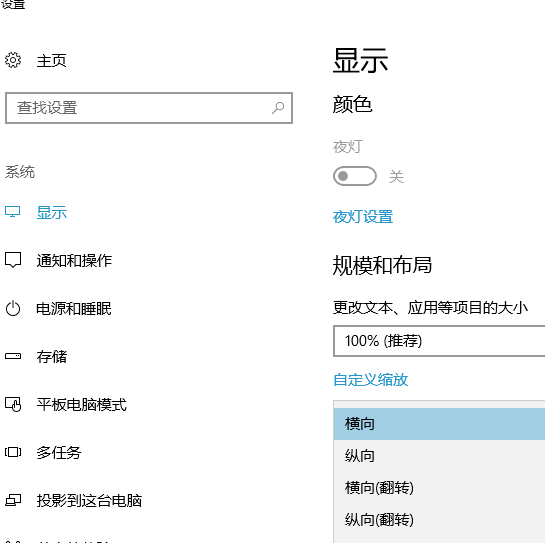
调整电脑横屏图-6
3、展开后,可以看到可以设置屏幕显示方向了,将屏幕方向调到正常显示状态即可
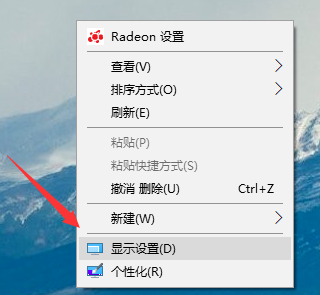
电脑屏幕横过来图-7
 有用
26
有用
26


 小白系统
小白系统


 1000
1000 1000
1000 1000
1000 1000
1000 1000
1000 1000
1000 1000
1000 1000
1000 1000
1000 1000
1000猜您喜欢
- 例举如何显示隐藏文件2019/03/21
- win7纯净版是什么意思的详细介绍..2022/01/06
- 笔记本重装系统win7如何操作..2023/04/04
- assembly文件夹,小编教你assembly是什..2018/09/01
- 应用程序发生异常unknown software,小..2018/07/17
- 一键重装系统win7怎么操作2022/08/07
相关推荐
- win764位纯净版如何下载的教程..2021/11/10
- 该文档未能打印,小编教你怎么解决该文..2018/06/30
- 硬盘安装win7系统步骤2022/03/26
- win7安装系统教程2022/09/23
- win7激活工具小马,小编教你小马激活工..2022/11/06
- win7提示不是有效的32位程序怎么解决..2020/10/17

















